电脑开机黑屏的正确解决方法
635 2023-09-07 01:55:07
磁盘管理器是一种计算机操作系统内置的工具程序,用于管理计算机上的磁盘分区和存储设备。磁盘管理器可以让用户查看、创建、删除、格式化和修改磁盘分区等操作。用户可以使用磁盘管理器来创建新的分区,将磁盘分为不同的区域,以便于数据的管理和存储。用户也可以使用磁盘管理器来格式化磁盘,清除磁盘上的数据,或者更改磁盘文件系统的类型。
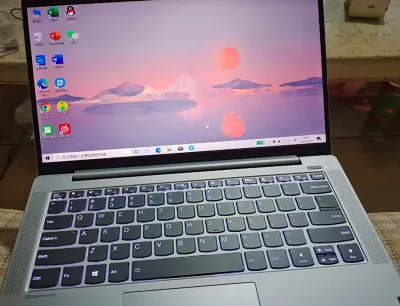
磁盘管理器通常包含了磁盘和分区的相关信息,比如磁盘大小、磁盘空间使用情况、文件系统类型、分区类型等。用户可以通过磁盘管理器来查看这些信息,并进行相应的操作。磁盘管理器在不同的操作系统中的打开方法可能有所不同,下面分别介绍Windows和macOS中打开磁盘管理器的方法。
在Windows中打开磁盘管理器的方法如下:
2、在打开的计算机管理窗口中,点击“磁盘管理”选项。
3、在磁盘管理中,可以查看和管理所有的磁盘和分区。
1、按下Win+R键组合,打开“运行”对话框。
2、输入“diskmgmt.msc”并点击“确定”。
3、磁盘管理器将会打开,并显示所有的磁盘和分区。
在macOS中打开磁盘管理器的方法如下:
1、打开“应用程序”,进入“实用工具”文件夹。
2、找到“磁盘工具”应用程序,并打开。
3、在磁盘工具中,可以查看和管理所有的磁盘和分区。